premiere视频怎么添加伪光照? pr画面添加光照效果的技巧
在视频中添加伪光照效果,就是好像拿探照灯照着的效果该如何来进行制作呢?在PR中有一个光照效果,可以利用这个效果来制作这种伪光照的效果出来。

安装并启动Premiere软件,新建PR项目,然后执行导入,在打开窗口中选择视频素材导入。

这里为了方便,我们直接根据视频来生成一个剪辑序列,具体做法就是将视频素材往时间轴窗口拖动并单击即可。
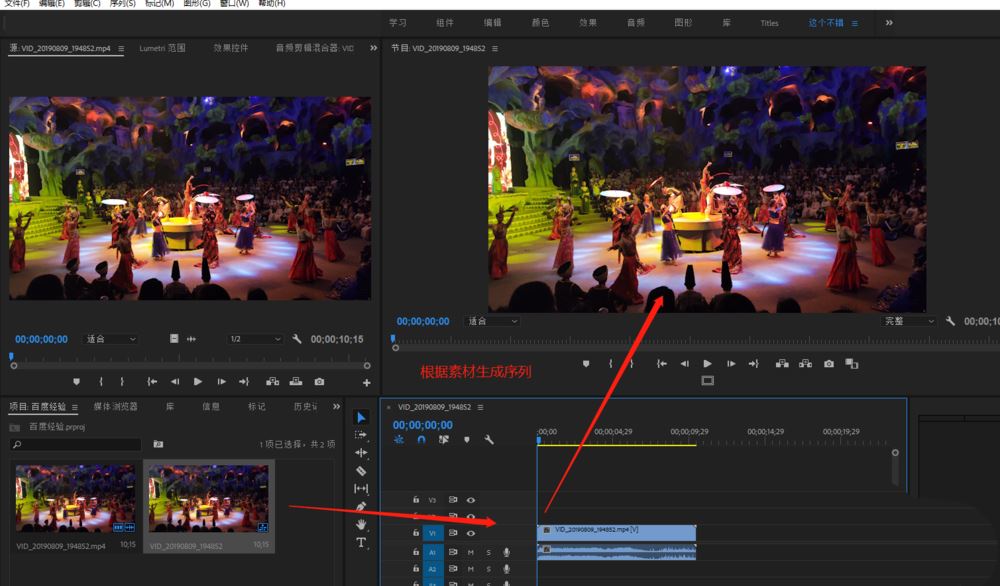
在通过文件菜单的新建命令来创建一个调整图层,并应用该调整图层到视频轨道。
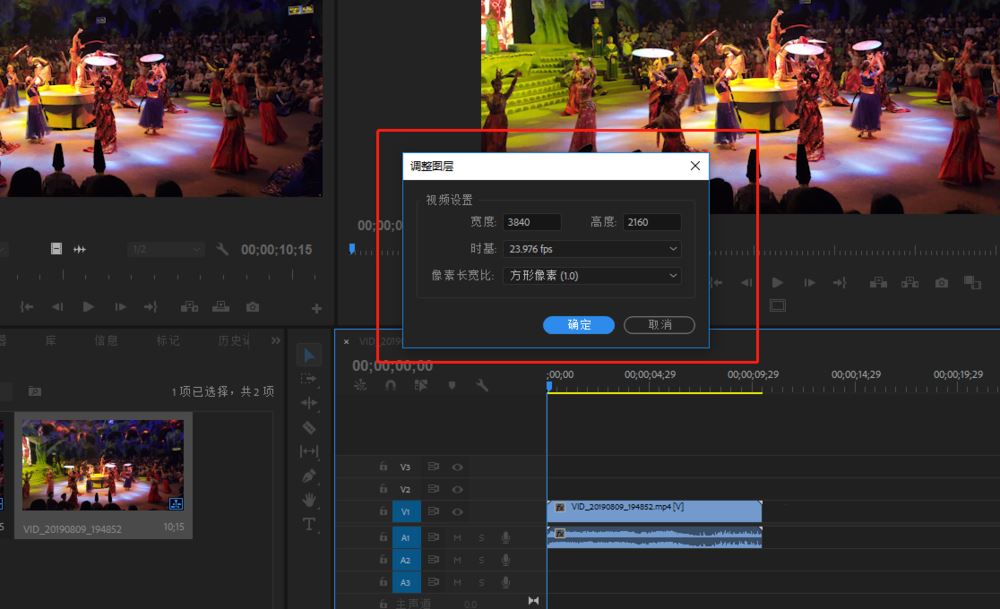

在PR的视频效果中找到“光照效果”,把光照效果拖动调整图层上面。

显示效果控件窗口,在效果控件中单击光照效果,会显示出光照的区域,在这个区域轮廓上我们可以通过一些锚点调整光照的区域范围。

或者我们可以在效果控件中展开光照效果设置,来通过调整具体的参数得到修改光照效果的目的。总之,这样我们就得到了伪光照的视频效果。

以上就是premiere制作一个伪光照的效果的技巧,希望大家喜欢,请继续关注脚本之家。
相关推荐:
Premiere2018怎么添加闪光灯效果? pr闪光灯效果的制作方法
相关文章
 premiere怎么做红眼效果?premiere在处理视频的是偶,想要让视频中人物眼睛发红色激光效果,该怎么操作呢?下面我们就来看看pr红色激光眼特效的做法2021-07-09
premiere怎么做红眼效果?premiere在处理视频的是偶,想要让视频中人物眼睛发红色激光效果,该怎么操作呢?下面我们就来看看pr红色激光眼特效的做法2021-07-09
premiere人物怎么做边缘发光效果? pr边缘发光并放大效果的技巧
premiere人物怎么做边缘发光效果?premiere处理视频画面的时候,想要给视频画面添加人物边缘发光和放大效果,下面我们就来看看pr边缘发光并放大效果的技巧2021-07-09
pr怎么做光线放射效果? premiere放射光线特效的技巧
pr怎么做光线放射效果?pr处理视频的时候,想要给视频添加放射光线的效果,该怎么制作这个效果呢?下面我们就来就来看看premiere放射光线特效的技巧,详细请看下文2021-05-25
premiere视频人物怎么添加发光描边特效? pr人物描边光效的做法
premiere视频人物怎么添加发光描边特效?premiere处理视频的时候,发现北京太暗,想要给人物加描边光效,该怎么操作呢?下面我们就来看看pr人物描边光效的做法,需要的朋友2021-03-26
premiere怎么添加VR光线效果? pr光线效果的制作方法
premiere怎么添加VR光线效果?pr中想要给视频添加光线效果,该怎么添加呢?下面我们就来看看pr光线效果的制作方法,需要的朋友可以参考下2021-02-02
pr视频过度曝光开场动画怎么做? premiere开场动画的制作方法
pr过渡曝光开场动画怎么做?pr中想要制作一个开场动画效果,该怎么制作曝光过渡的效果呢?下面我们就来看看premiere开场动画的制作方法,需要的朋友可以参考下2021-01-28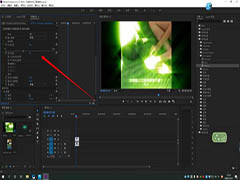 Premiere是一款好用的剪辑软件,那么怎么制作星星发光效果呢,下面给大家带来详细的操作教程,一起看看吧2020-12-28
Premiere是一款好用的剪辑软件,那么怎么制作星星发光效果呢,下面给大家带来详细的操作教程,一起看看吧2020-12-28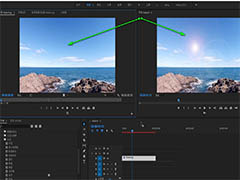
premiere视频素材怎么添加光线? pr镜头光晕效果的制作方法
premiere视频素材怎么添加光线?premiere中想要给视频素材添加光线,该怎么添加呢?下面我们就来看看pr镜头光晕效果的制作方法,需要的朋友可以参考下2020-10-10 premiere超级键怎么快速制作双重曝光效果?pr导入的素材想要添加曝光效果,该怎么制作双重曝光呢?我们可以使用超级键制作,详细请看下文介绍,需要的朋友可以参考下2019-10-12
premiere超级键怎么快速制作双重曝光效果?pr导入的素材想要添加曝光效果,该怎么制作双重曝光呢?我们可以使用超级键制作,详细请看下文介绍,需要的朋友可以参考下2019-10-12 视频中有多处片段的画面曝光严重,必须进行修复,如果你选择逐一调整曝光度,肯定要花费不少时间,效率也大打折扣。鉴于此,小编整理了使用Premiere CC 2018批量修复视频画2019-07-03
视频中有多处片段的画面曝光严重,必须进行修复,如果你选择逐一调整曝光度,肯定要花费不少时间,效率也大打折扣。鉴于此,小编整理了使用Premiere CC 2018批量修复视频画2019-07-03







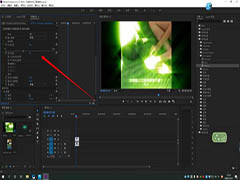


最新评论